Jul 24, 2025 • Via : Dateiwiederherstellungslösung • Bewährte Lösungen
Erhalten Sie Fehler in der VHD-Datei? Wenn diese Fehler auftreten, können Dateien auf virtuellen Festplatten nicht mehr in virtuellen Maschinen ausgeführt werden. Genau wie physische Festplatten sind VHD-Dateien anfällig für versehentliches Löschen, Virenangriffe und Beschädigungen.
Dies kann zu anderen schwerwiegenden Problemen führen, wie z.B. einem dauerhaften Datenverlust. Wenn Sie also mit solchen Problemen mit Ihren VHD-Dateien zu kämpfen haben, empfehlen wir Ihnen die Verwendung der besten VHD Recovery Tools für eine reibungslose Wiederherstellung. Mit diesen Tools können Sie formatierte, gelöschte und beschädigte VHD-Dateien im Handumdrehen wiederherstellen.
Teil 1: Die 5 besten VHD Recovery Tools
VHD ist ein "Dateiformat", das von Virtual PC verwendet wird, um ein virtuelles Festplattenlaufwerk anzuzeigen. VHD-Dateien sind wie eine physische Festplatte. Sie haben den gleichen Inhalt wie eine formatierte physische Festplatte, einschließlich Festplattenpartitionen, Dateisystemen, Ordnern und Boot-Datensätzen.
VHDs spielen eine wichtige Rolle, wenn Sie sie als einen anderen Computer in einer virtuellen Maschine oder einem System-Image-Backup verwenden müssen. Eine beschädigte oder verlorene VHDX- oder VHD-Datei gefährdet jedoch alle Ihre wichtigen Daten.
Zu den Faktoren, die sie unzugänglich machen können, gehören:
- Menschliche Fehler
- Virenangriffe
- Ausfall von Speichermedien
- Unsachgemäßes Herunterfahren des Systems
In dieser Situation ist es keine gute Idee, sich für die manuelle Methode zu entscheiden. Das liegt daran, dass sie viel Zeit in Anspruch nehmen und Ihnen auch kein positives Ergebnis versprechen.
Verwenden Sie stattdessen die von IT-Experten empfohlenen Top-Tools zur VHD-Wiederherstellung. Laden Sie eines dieser Programme herunter und retten Sie Ihre VHD-Daten innerhalb weniger Minuten.

1. Recoverit Data Recovery
Die Recoverit Data Recovery Software ist die beste Software zur Wiederherstellung von beschädigten Dateien, die als .vhd oder .vhdx gespeichert sind.
Unabhängig davon, wie die VHD-Dateien auf der virtuellen Festplatte verloren gegangen sind, hilft das Tool Ihnen, die dauerhaft gelöschten Daten mit viel Leichtigkeit wiederherzustellen.

Diese Software ist für Systemadministratoren und IT-Techniker von Vorteil.
Vorteile:
- Sicheres und zuverlässiges Tool zur Wiederherstellung von VHD-Daten
- Einfach zu benutzen
- Einfaches und schnelles Wiederherstellen von Dateien aller Art
- Unterstützt das Abrufen von Daten vom Laptop
- Sie können die gescannten Dateien vor der Wiederherstellung in der Vorschau anzeigen.
- Stellen Sie Dateien aus dem Papierkorb, von externen Speichermedien, internen Laufwerken und sogar von einem abgestürzten Computer wieder her.
- Dateien auf dem MAC wiederherstellen
Nachteile:
- Die kostenlose Version stellt nur begrenzte Daten wieder her
2. Bitrecover VHD Recovery Wizard
Eine weitere gute Idee zur Wiederherstellung von VHD- und VHDX-Images ist die Verwendung der Bitrecover VHD Recovery Wizard Software. Um dieses Tool zu verwenden, sind keine technischen Kenntnisse erforderlich, da die Software Sie durch alle Schritte der Wiederherstellung führt.
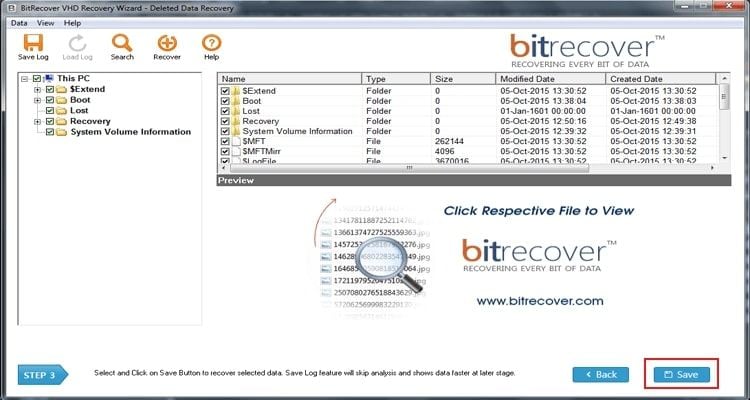
Die Software ermöglicht es Ihnen, manuell gelöschte Dateien wiederherzustellen und scannt auch Partitionen zur Datenwiederherstellung.
Vorteile:
- Benutzerfreundlicher Assistent
- Mehrere Wiederherstellungsmethoden
- Eingebaute Suchfunktion und Filteroptionen
- Erfolgreicher Umgang mit MBR- oder GPT-Systembeschädigungen
- Unterstützt die Wiederherstellung von VHD- oder VHDX-Dateien virtueller Maschinen
Nachteile:
- Bitrecover VHD Recovery Wizard 5.0 führt nur die Wiederherstellung von VHD-Daten mit Lesezugriff durch
- Die Testversion erlaubt es Ihnen nicht, wiederhergestellte Daten aus .vhd- und .vhdx-Dateien zu speichern
3. Kernel for VHD Recovery
Kernel for VHD Recovery ist ein weiteres optimales Tool zur Wiederherstellung beschädigter, beschädigter und gelöschter VHD- und VHDX-Partitionen oder Dateien.
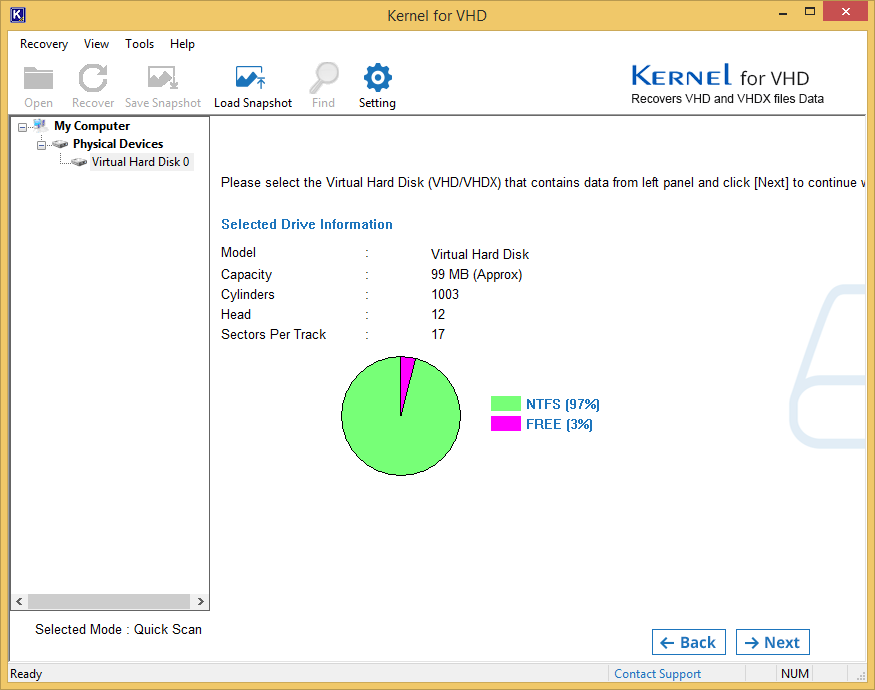
Das Tool bietet drei fortschrittliche Wiederherstellungsmodi - Ausführlicher Scan, Schneller Scan und Dateiverfolgung. Das Hauptaugenmerk der Software liegt auf der Wiederherstellung versehentlich gelöschter, beschädigter und zerstörter virtueller Festplattenpartitionen oder VHD/VDX-Dateien.
Vorteile:
- Wiederherstellen von gelöschten, beschädigten oder zerstörten VHD- oder VHDX-Dateien
- Es stellt vollständige Daten wie Audio-Dateien, Datenbankdateien, Dokumente, etc. wieder her.
- Bietet eine Vorschau der wiederhergestellten Dateien
- Das Tool unterstützt NTFS- und FAT-Dateisysteme und funktioniert gut mit ihnen.
- Reibungslose Wiederherstellung von VHD- und VMDK-Dateien beliebiger Größe
- Es zeigt alle Daten in ihrem ursprünglichen Format an
- Extrahieren Sie alle Datentypen - Mediendateien, Audiodateien, Dokumente und vieles mehr
Nachteile:
- Mit der kostenlosen Testversion erhalten Sie nur bis zu 250 MB
- Unterstützt keine Wiederherstellung auf dem Mac
4. Aryson VHD Recovery
Aryson VHD Recovery ist auch eine gute Software zur Wiederherstellung von VHD-Daten, mit der Sie VHD- und VHDX-Dateien scannen können, um verlorene Dateien zu finden.
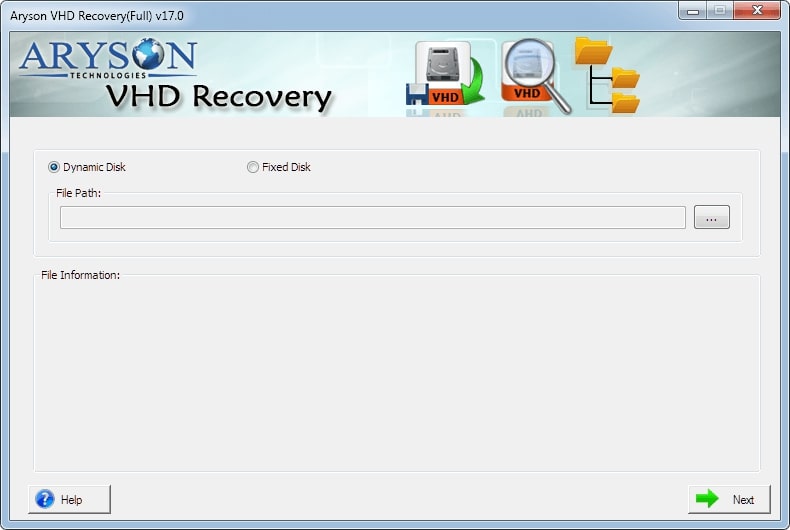
Vorteile:
- Benutzerfreundliche Oberfläche
- Reparieren Sie beschädigte Virtual Hard Disk Dateien
- Wiederherstellung unzugänglicher oder beschädigter Daten aus MBR- und GPT-Formaten
- Läuft auf jeder Windows O.S. Version
- Keine Größenbeschränkung
- Demo verfügbar
Nachteile:
- Eingeschränkte Funktionen in einer kostenlosen Testversion
- Der Benutzer muss die Mindestanforderungen an das System erfüllen
- OS - Windows 10, 8.1, 8, 7, Windows Vista oder XP
- Prozessor - Pentium 4 oder höher
- Arbeitsspeicher - 500 MB RAM
- Festplatte - 60 MB
5. Sysinfo VHD Recovery
Das Sysinfo VHD Recovery Tool kann FAT, FAT16, FAT32, FAT64, EXTX, NTFS und HFS+ Dateien Ihrer VHD wiederherstellen.
Es ist ein ideales Tool für Agenturen, Unternehmen, KMUs, Startups und Freiberufler.
Es gibt drei Modi für die Wiederherstellung von VHD-Dateien - Standard, Tief und Erweitert. Benutzen Sie die, die Ihren Anforderungen entspricht.
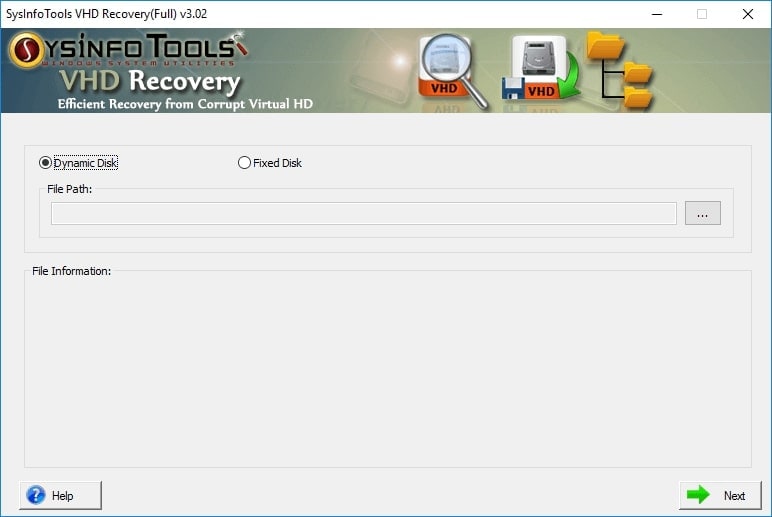
Vorteile:
- Erfolgreiche Wiederherstellung von Daten aus beschädigten VHD-Dateien
- Unterstützt die Wiederherstellung von VHD-Daten von formatierten Laufwerken im FAT-Dateisystem
- Anpassungseinstellungen für das ausgewählte Volumen
- Unterstützt die Sicherung von VHD-Dateien, die von Windows Vista und neueren Betriebssystemen erstellt wurden
- Kompatibel mit allen bekannten Windows-Betriebssystemen
- Unterstützt alle bekannten Dateisysteme
- Unterstützt die Formate MBR und GPT
Nachteile:
- Kostenpflichtiges Tool
- Sie können die wiederhergestellten VHD-Daten in der kostenlosen Version nicht speichern.
Teil 2: Wie kann man eine gelöschte VHD-Datei mit Recoverit Data Recovery wiederherstellen?
Dateien, die als VHD und CHDX gespeichert werden, können eine große Menge an Daten enthalten, deren Verlust sich der Benutzer normalerweise nicht leisten kann. Aber eine Beschädigung kann die Daten in manchen Situationen unzugänglich machen. Die clevere Methode zur Wiederherstellung der gelöschten VHD-Datei ist die Verwendung des Recoverit Data Recovery Tools.
Hier sind die detaillierten Schritte, um Ihre gelöschten VHD-Dateien wiederherzustellen:
Schritt 1: Wählen Sie einen Speicherort
Starten Sie die Software auf Ihrem System. Wählen Sie den gewünschten Speicherort für die Datenrettung von VHD-Dateien. Vor dem Scan sehen Sie eine Liste der Festplattenlaufwerke. Wählen Sie diejenige, die Sie wiederherstellen möchten.

Schritt 2: Scannen Sie den Speicherort
Starten Sie den Scan, indem Sie auf die "Start" Schaltfläche klicken. Das Tool beginnt mit dem Scan und benötigt je nach Dateigröße eine gewisse Zeit. Das Außergewöhnlichste daran ist, dass Sie den Scan nach Belieben starten und beenden können.

Hinweis: Wenn Sie gelöschte oder verlorene VHD-Videos wiederherstellen möchten, sollten Sie sich für die erweiterte Videowiederherstellung entscheiden.
Schritt 3: Vorschau und Speichern
Die Funktionen der Vorschau ermöglichen es Ihnen, eine vollständige Vorschau der wiederhergestellten VHD-Dateien vor der Wiederherstellung zu sehen. Der Bonuspunkt ist, dass Recoverit eine Vorschau für fast alle Dateitypen bietet.
Eine Vorschau erhalten Sie, wenn Sie auf die Datei klicken. Ein Thumbnail wird auf der rechten Seite angezeigt. Außerdem erhalten Sie weitere Details zu den Daten wie den Pfad der VHD-Datei, das Änderungsdatum, die Dateigröße und den Dateinamen.

Klicken Sie schließlich auf die "Wiederherstellen" Schaltfläche und Ihre Daten werden an dem von Ihnen gewünschten Speicherort gespeichert. Stellen Sie sicher, dass Sie die VHD-Dateien nicht auf der Festplatte speichern, auf der Sie Daten verloren oder gelöscht haben.
Fazit
Es gibt unzählige VHD Recovery Tools, die eine 100-prozentige Datenwiederherstellung versprechen. Die größte Herausforderung für die Benutzer ist jedoch die Entscheidung, welches Programm sicher und am besten ist. In unserem Blog-Beitrag haben wir die 5 besten Tools zur Wiederherstellung von VHD sowie ihre Vor- und Nachteile aufgeführt.
Wir empfehlen Ihnen die Verwendung von Recoverit Data Recovery. Es ist ein hervorragendes VHD Recovery Tool zur Wiederherstellung von VHD-Dateien. Die fantastischen Scan-Modi und erfordern nicht einmal technische Kenntnisse und Fähigkeiten, um sie zu nutzen.
Dateien retten & reparieren
- Video wiederhrestellen
- TikTok-Videos wiederherstelllen
- M4A-Dateien wiederherstellen
- QuickTime-Videos wiederherstelllen
- MKV-Videos wiederherstellen
- MP4-Videos wiederherstellen
- Video reparieren
- Foto wiederhrestellen
- Die kostenlosen Foto-Wiederherstellungsprogramme
- Instagram-Fotos wiederherstellen
- Dauerhaft gelöschte Bilder wiederherstellen
- Snapchat Bilder wiederherzustellen
- Fotos von Micro-SD-Karten wiederherstellen
- Foto reparieren
- Unlesbare Bilder reparieren
- Die beste JPG-Fotoreparatur-Software
- JPG-Dateien reparieren
- Beschädigte Fotos reparieren
- Dokument wiederherstellen
- Ungespeicherte Word-Dokumente
- Beschädigte Word-Datei
- Ungespeicherte PowerPoint-Datei
- Verlorene PDF-Dateien
- Verlorene PDF-Dateien
- Dokument reparieren
- Excel-Dateien reparieren
- Excel-Fehler beheben
- Word-Reparatur-Tool
- Schreibgeschützte Excel-Dateien
- Excel-Arbeitsmappe reparieren
- Mehr




Classen Becker
chief Editor